Муаллиф:
Lewis Jackson
Санаи Таъсис:
14 Май 2021
Навсозӣ:
1 Июл 2024
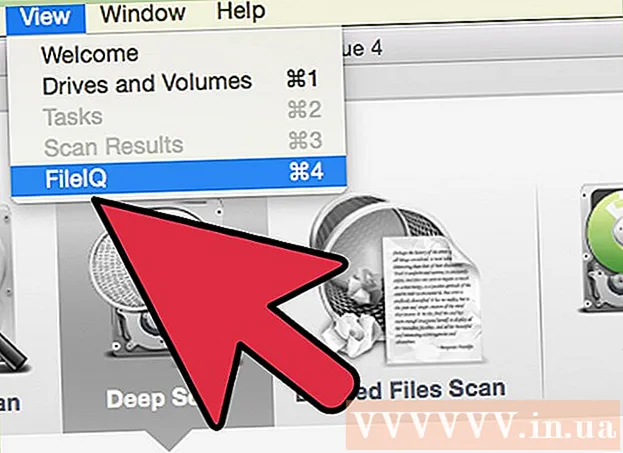
Мундариҷа
Оё шумо тасодуфан баъзе файлҳоро дар корти SD нест кардед ё маълумоти гумшударо бинобар иллати корти хотираи худ гум кардед? Агар шумо истифодаи корти хотираро фавран бас кунед ва зуд амал кунед, файлҳоро бо истифода аз нармафзори барқароркунии маълумот барқарор кардан мумкин аст. Барои ҳар як системаи оператсионӣ имконоти ройгон, инчунин барномаҳои пулакӣ мавҷуданд, ки истифодаашон осон аст.
Қадамҳо
Усули 1 аз 3: Бо PhotoRec (ҳамаи системаҳои оператсионӣ)
Дастрасии корти SD-ро қатъ кунед. Агар файл тоза тоза карда шуда бошад, мумкин аст, ки он маълумот ҳанӯз ҳам вуҷуд дорад, танҳо интизори сабти маълумоти нав. Нокомии дастрасӣ ба корти SD ба шумо имкон медиҳад, ки қобилияти навиштани маълумотро маҳдуд кунед.
- Идеалӣ, корти SD-ро аз дастгоҳ хориҷ кунед, то шумо барои барқарор кардани файлҳо омода бошед.
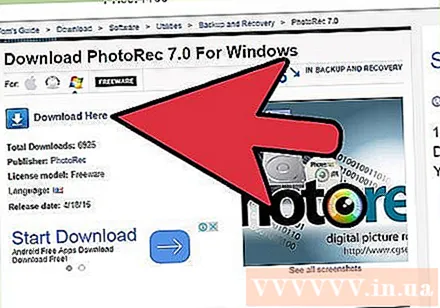
Download PhotoRec. PhotoRec як нармафзори барқароркунии файли ройгон ва кушодаасос барои Windows, OS X ва Linux мебошад.
Барномаро кушоед. PhotoRec насб кардан лозим нест. Ба шумо лозим аст, ки барнома аз файли ZIP бароварда шавад. Дохили, ос номи системаи оператсионии шумо хоҳад буд. Масалан, версияи Windows хоҳад буд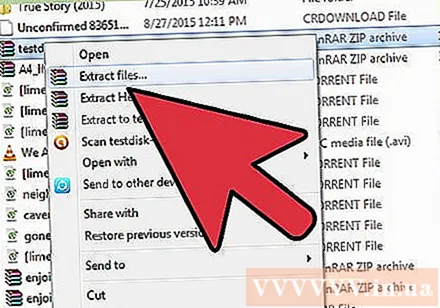
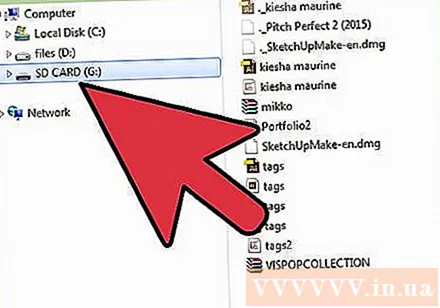
Корти хотираро пайваст кунед. Шумо метавонед корти SD-ро бо истифода аз корти хотира хонед ба компютер пайваст кунед ё корти хотира ба камера гузоред ва камераро тавассути сими USB ба компютер пайваст кунед.
PhotoRec -ро оғоз кунед. PhotoRec дар интерфейси сатри фармон кор мекунад. Барои паймоиш дар барнома шумо тугмаҳои тирро истифода мебаред.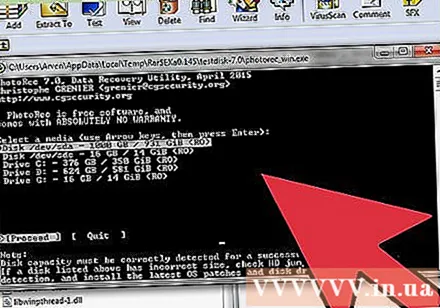
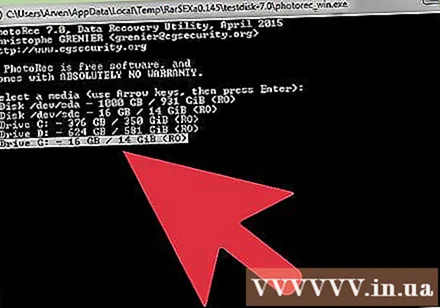
Дискро интихоб кунед. Корти SD-и худро аз рӯйхати дискҳои дастрас интихоб кунед ва баъд ламс кунед ↵ ворид кунед.
Қисматро интихоб кунед. Кортҳои хотираи SD одатан танҳо як қисм доранд. Барои интихоби тугмаҳои тирча истифода баред.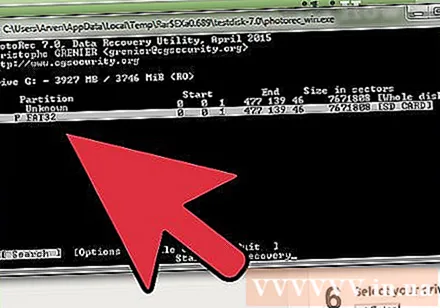
Менюро интихоб кунед. Ин хосияти меню дар канори поёни равзана ҷойгир аст.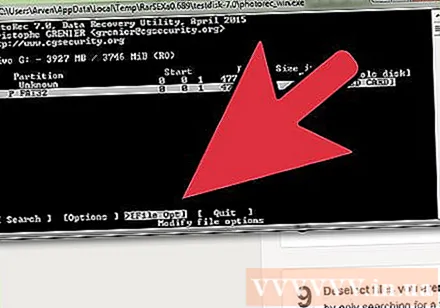
Файлҳои нолозимро интихоб кунед. Шумо метавонед ҷустуҷӯи худро бо маҳдуд кардани навъи файли барои ҷустуҷӯ лозимбуда хеле тезонед. Агар шумо аксҳоро барқарор мекунед, ғайр аз JPG, JPEG, RAW, CR2, PNG, TIFF, GIF, BMP, SR2 ва DNG ҳама ғайрифаъол кунед.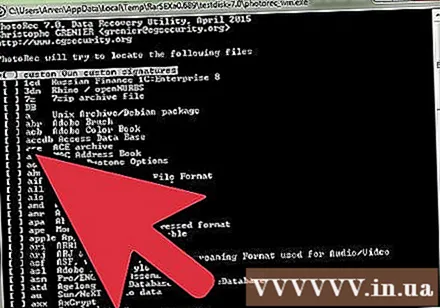
Барои идомаи як меню интихоб кунед. Менюи системаи файлӣ кушода мешавад.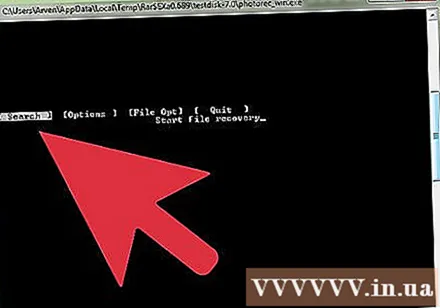
Навъи системаи файлиро интихоб кунед. Агар шумо файлҳоро аз корти хотираи SD барқарор кунед, (Дигар) -ро интихоб кунед.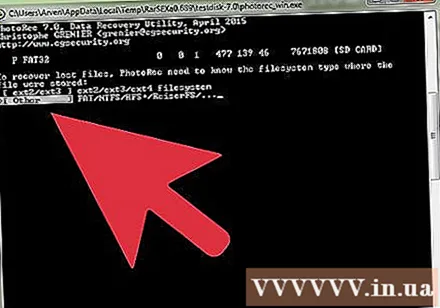
Фазои озмоишшавандаро интихоб кунед. Агар шумо файлҳои нестшударо барқарор кунед, -ро интихоб кунед. Агар шумо маълумотро дар корти хотираи нодуруст барқарор кунед, -ро интихоб кунед.
Барои захира кардани файли барқароршуда ҷузвдон интихоб кунед. Барои дастрасии осонтар шумо бояд ҷузвдони нав созед.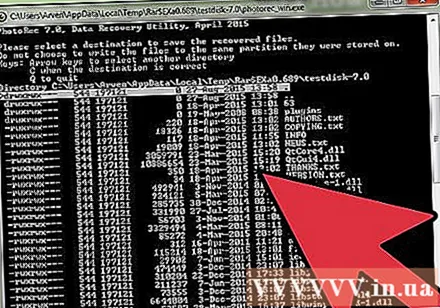
Интизор шавед, ки маълумот барқарор карда мешавад. Ин метавонад муддати дарозро талаб кунад. Шумораи файлҳои барқароршаванда мувофиқи вақти воқеӣ нав карда мешаванд.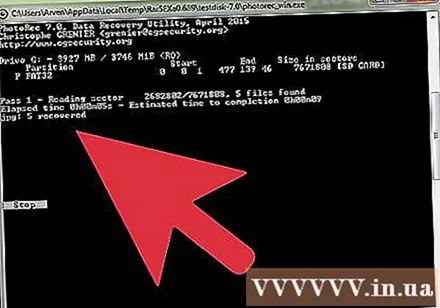
Мурури файлҳо. Номи файл вайрон мешавад, бинобар ин шумо бояд то пайдо кардани он дар байни файлҳои барқароршуда дастӣ ҷустуҷӯ кунед. Агар шумо то ҳол тасвири дилхоҳатонро ёфта натавонед, шумо метавонед варианти дигари барқароркунии маълумотро санҷед. таблиғ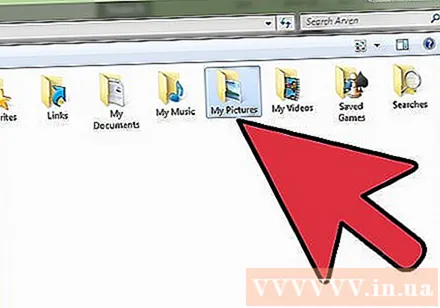
Усули 2 аз 3: Истифодаи ZAR (Windows)
Дастрасии корти SD-ро қатъ кунед. Агар файл тоза тоза карда шуда бошад, мумкин аст, ки он маълумот ҳанӯз ҳам вуҷуд дорад, танҳо интизори сабти маълумоти нав. Нокомии дастрасӣ ба корти SD ба шумо имкон медиҳад, ки қобилияти навиштани маълумотро маҳдуд кунед.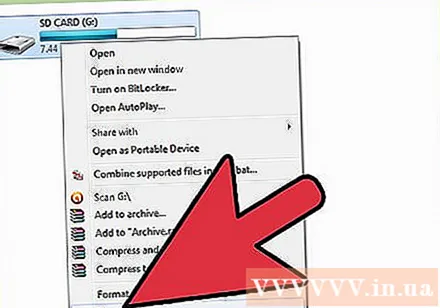
- Идеалӣ, корти SD-ро аз дастгоҳ хориҷ кунед, то шумо барои барқарор кардани файлҳо омода бошед.
Бор кунед ва насб кунед ZAR (Барқарорсозии сифрии барқарорсозӣ). Версияи пурраи ZAR пул талаб мекунад, дар ҳоле ки намоиш (озмоиш) танҳо ба мо имкон медиҳад, ки файлҳои тасвириро барқарор кунем. Эзоҳ: шумо бояд танҳо ZAR-ро аз вебсайти таҳиягар зеркашӣ кунед.
- Дар вебсайти ZAR, истиноди "барқароркунии тасвир" -ро дар поёни саҳифа клик кунед. Ин ба шумо имкон медиҳад, ки намоишро барои барқарор кардани аксҳои худ насб кунед.
Корти хотираро пайваст кунед. Шумо метавонед корти SD-ро бо истифодаи корти хотира хонанда ба компютер пайваст кунед, ё корти SD-ро ба камера гузоред ва камераро тавассути сими USB ба компютер пайваст кунед.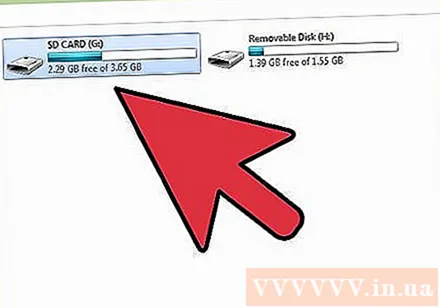
- Компютер метавонад шуморо аз форматкунии корти хотира бардорад ё огоҳ кунад, ки онро хондан мумкин нест. Бо ин дархост формат накунед, зеро шумо метавонед маконеро, ки тасвир дар корт ҳифз мешавад, нависед.
Асбоби барқароркунии тасвирро дар ZAR кушоед. ZAR -ро оғоз кунед ва Барқароркунии тасвирро пахш кунед (ройгон). Барои барномаи дигар, ҳамин тугмаи амалро ҷустуҷӯ кунед. Баъзе барномаҳо метавонанд ин қадамро комилан гузаранд.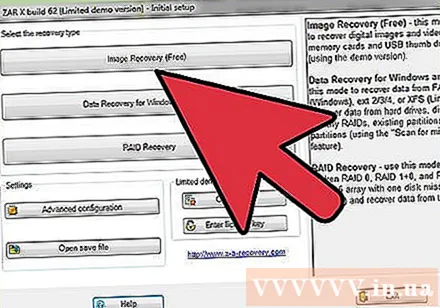
Корти хотира-ро интихоб кунед. Дар бахши "Дискҳо ва бахшҳо" корти SD-и худро интихоб кунед. Барои оғози раванди барқароркунӣ, Next -ро пахш кунед.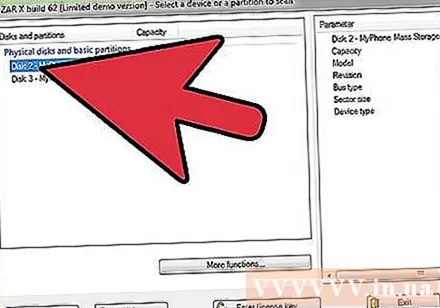
Файлҳое, ки мехоҳед барқарор кунед, интихоб кунед. Шумо рӯйхати суратҳоеро мебинед, ки нармафзор дар корти хотираи SD пайдо кардааст. Шумо метавонед суратҳоро барои барқароркунӣ интихоб кунед ё барои барқарор кардани ҳамаи аксҳои гумшуда ҳамаашро интихоб кунед. Шояд шумо тасвирро пешнамоиш карда натавонед ва номи файл гум мешавад.
Интихоб кунед, ки аксҳои шумо пас аз барқарор шудан дар куҷо захира карда шаванд. Агар корти SD вайрон шуда бошад, шумо набояд онро дар ин ҷо сабт кунед. Ба ҷои ин, дар компютери худ ҷузвдонеро интихоб кунед ё эҷод кунед, то аксҳоро ба он сабт кунад. Тасвирҳо бехатаранд, агар корти SD-и гумшуда дубора суқут кунад.
Нусхабардории файл. Оғоз кардани нусхабардории файлҳои интихобшударо клик кунед Барои нусхабардории тасвир оғоз кардани нусхабардории файлҳои интихобшударо клик кунед. Файли интихобшуда ба маҳалли ҷойгиршавии шумо сабт карда мешавад.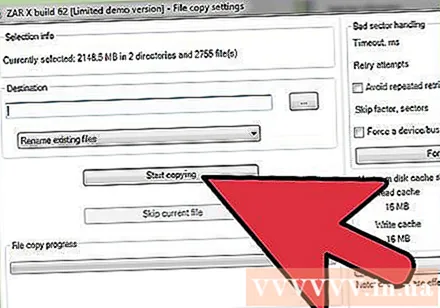
- Баъзе тасвирҳо метавонанд пурра барқарор карда нашаванд. Ҳатто агар ангуштнамо хуб пайдо шавад ҳам, тасвир қисман гум ё тамоман вайрон шудааст.
Усули 3 аз 3: Бо Data Rescue 3 (Mac)
Дастрасии корти SD-ро қатъ кунед. Агар файл тоза тоза карда шуда бошад, мумкин аст, ки он маълумот ҳанӯз ҳам вуҷуд дорад, танҳо интизори навиштани маълумоти нав. Нокомии дастрасӣ ба корти SD ба шумо имкон медиҳад, ки қобилияти навиштани маълумотро маҳдуд кунед.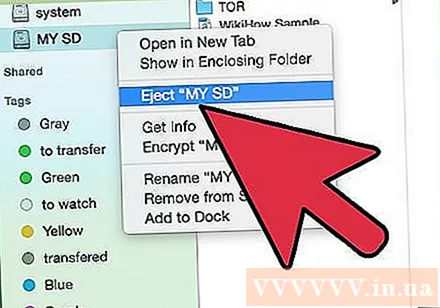
- Идеалӣ, корти SD-ро аз дастгоҳ хориҷ кунед, то шумо барои барқарор кардани файлҳо омода бошед.
Зеркашӣ ва насби Data Rescue 3. Барои истифода маблағе ҳаст, аммо Data Rescue 3 яке аз барномаҳои пурқувват оид ба барқароркунии маълумот барои OS X мебошад, ки шумо метавонед Data Recovery 3 -ро дар вебсайт ё тавассути App Store Store харидорӣ кунед.
- Агар шумо намехоҳед пул сарф кунед, PhotoRec -ро истифода баред.
Корти хотираи SD-ро пайваст кунед. Гузоштани корти SD ба компютери Mac. Агар Mac-и шумо ковокии корти хотира надошта бошад, шумо метавонед корти хонандаи беруна тавассути сими USB-ро истифода баред ё корти SD-ро ба камера гузоред ва ба компютер пайваст кунед.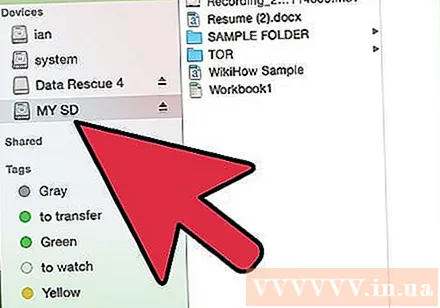
Rescue Data 3 -ро оғоз кунед. Шумо метавонед барномаро дар ҷузвдони "Барномаҳо" пайдо кунед. Пас, аз менюи асосӣ "Оғози сканкунии нав" -ро интихоб кунед.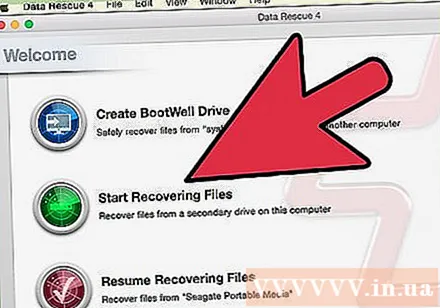
Корти SD-ро интихоб кунед. Рӯйхати дискҳо дар равзанаи Rescue Data пайдо мешавад. Лутфан корти хотираи худро аз ин рӯйхат интихоб кунед.
- Барнома метавонад шуморо водор кунад, ки барои корти хотираи худ қисмате интихоб кунед. Аксари кортҳои хотира танҳо як қисм доранд, аммо агар қисматҳои сершумор мавҷуд бошанд, шумо бояд тамоми корти SD-ро интихоб кунед.
Усули сканро интихоб кунед. Ҳангоми сканкунии аввал, шумо бояд "Сканкунии файлҳои ҳазфшуда" -ро интихоб кунед. Ин раванд фазои холиро дар корти хотира барои файлҳои ҳазфшуда скан мекунад. Агар ин усул натиҷа надиҳад, шумо метавонед бори дигар кӯшиш кунед ва раванди "Сканеркунии зуд" -ро пас аз "Скан Чуқур" интихоб кунед. Пас аз интихоби намуди скан, Оғоз-ро клик кунед.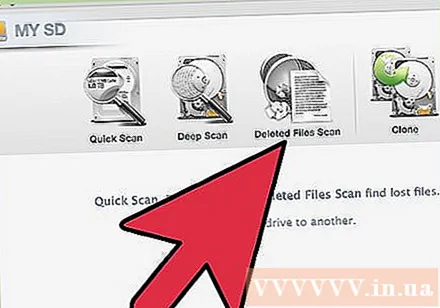
Ба анҷом расидани сканро интизор шавед. Ин метавонад каме вақт гирад, хусусан агар шумо Deep Scan ро интихоб кунед. Агар шумо хоҳед, ки таваққуф кунед, шумо метавонед тугмаи Боздоштанро клик кунед.
Файлҳое, ки мехоҳед барқарор кунед, интихоб кунед. Пас аз ба итмом расонидани скан, шумо рӯйхати файлҳоеро мебинед, ки онҳоро барқарор кардан мумкин аст. Қуттии назди ҳар як файл ё ҷузвдеро, ки мехоҳед барқарор кунед, қайд кунед.
- Агар шумо сканро зуд ё чуқур иҷро кунед, натиҷаҳои ҷустуҷӯ дар бахши "Файлҳои ёфтшуда" хоҳанд буд.
- Агар шумо Файлҳои Ҳазфшуда ё Скан Чуқурро интихоб кунед, натиҷаҳои ҷустуҷӯ дар бахши "Файлҳои барқароршуда" хоҳанд буд. Номи файл одатан гум мешавад.
- Шумо метавонед файлҳоро бо интихоби рӯйхат ва пахш кардани "Пешнамоиш" пешнамоиш диҳед. Аммо, на ҳама файлҳоро пешнамоиш кардан мумкин аст.
Барқарорсозии файл. Пас аз анҷом, Барқароркуниро клик кунед ва маконеро интихоб кунед, ки файлро дар компютери шумо сабт кунад. Пас аз пайдо кардани макони мувофиқ, Кушодан ро клик кунед. таблиғ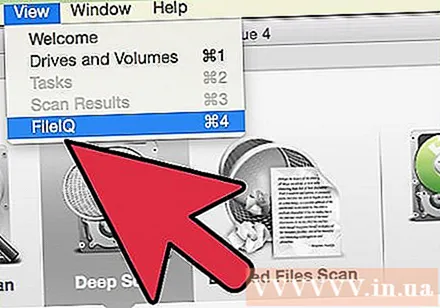
Огоҳӣ
- На ҳама аксҳои гумшударо барқарор кардан мумкин аст. Шумо наметавонед тасвири гумшударо дар чунин ҳолатҳо барқарор кунед, масалан: корти хотира сахт вайрон шудааст ё аз нав формат карда шудааст, тасвири ҳазфшуда навишта мешавад.



